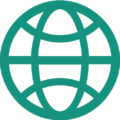URL (4.1 ou superior): mudanças entre as edições
Sem resumo de edição |
|||
| Linha 8: | Linha 8: | ||
== Principais parâmetros de configuração == | == Principais parâmetros de configuração == | ||
<table style="border: 3px solid #14927F; margin: 15px auto; font-size: 15px;"> | Em construção<table style="border: 3px solid #14927F; margin: 15px auto; font-size: 15px;"> | ||
<tr> | <tr> | ||
<td style="border: 2px solid #fff; padding: 5px; background: #14927F; color: #fff; font-weight: bold; font-size: 16px;">Parâmetro</td> | <td style="border: 2px solid #fff; padding: 5px; background: #14927F; color: #fff; font-weight: bold; font-size: 16px;">Parâmetro</td> | ||
Edição das 16h21min de 5 de julho de 2023
Utiliza-se o recurso do tipo URL com o intuito de disponibilizar links para sites ou páginas que estejam fora do Moodle. É uma estratégia importante para enriquecer o conteúdo de um curso incorporando links externos aos materiais didáticos. Os links podem apontar para sites, páginas, arquivos, vídeos, e outros materiais que estejam publicados fora do Moodle.
Utilizar links para disponibilizar o acesso a materiais externos ao Moodle pode enriquecer o conteúdo da disciplina ou do curso. Mas atente-se aos direitos autorais e cite a fonte, caso necessário.
Adicionando uma URL ao corpo da sala virtual
Com a sala virtual em modo de edição, clique em "Adicionar uma atividade ou recurso" > "URL".
Principais parâmetros de configuração
Em construção
| Parâmetro | Descrição |
| Nome | O campo "Nome" é obrigatório. É ele quem vai dizer com qual nome a pasta vai ser apresentada no corpo da sala. |
| Descrição | O campo "Descrição" não é obrigatório. Tem por objetivo apresentar uma descrição sobre o arquivo, como um complemento. A descrição aparecerá no corpo da sala, logo abaixo do nome do arquivo. No entanto, para exibir a descrição, é necessário selecionar a opção "Exibir descrição na página do curso". |
| Arquivos | Neste espaço é onde será feito o upload dos arquivos, para isso, basta arrastar e soltar os arquivos no espaço indicado. Não há um limite para quantidade de arquivos, mas o tamanho de cada arquivo não poderá ultrapassar o tamanho máximo suportado pelo servidor, este parâmetro é configurado pelo administrador do sistema. |
| Exibir o conteúdo da pasta | Em uma página separada: ao clicar na pasta, abrirá uma nova página contendo todos os arquivos e subpastas.
Embutida em uma página do curso: os arquivos e subpastas serão mostrados no corpo da sala. |
| Mostrar sub-pastas expandidas | Se definido como "sim", as subpastas são exibidas expandidas por padrão; caso contrário, elas são mostradas contraídas. |